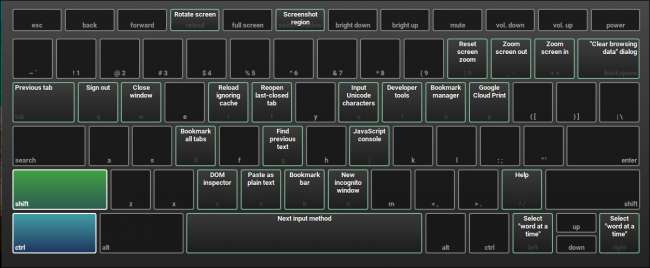
I Chromebook sono noti per la loro semplicità e il design unico, ma la tastiera e il trackpad possono richiedere un po 'di tempo per abituarsi ai nuovi utenti. I Chromebook non hanno gli stessi layout che troveresti su un normale laptop Windows o OS X, con molti pulsanti diversi esclusivi del sistema operativo di Google.
Questa guida ti insegnerà come personalizzare la tastiera e il touchpad di un Chromebook per ottenere il massimo dalla tua navigazione web quotidiana e rendere l'intera esperienza un po 'più familiare.
Per iniziare, apri la finestra Impostazioni facendo clic sul tuo ritratto nell'angolo in basso a destra della barra delle applicazioni e selezionando l'opzione "Impostazioni" con l'icona a forma di ingranaggio accanto ad essa.
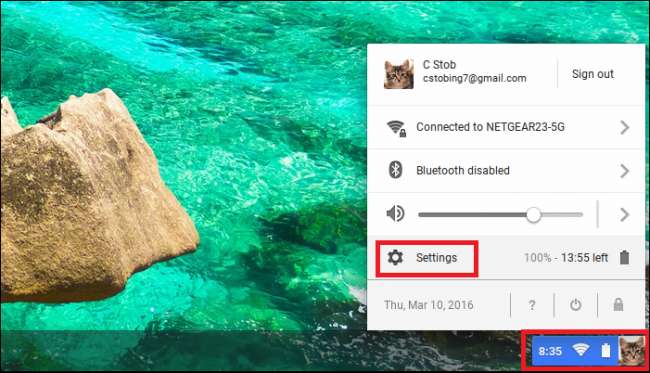
Dopo che si apre la finestra Impostazioni, cerca la sezione denominata "Dispositivo", evidenziata di seguito.
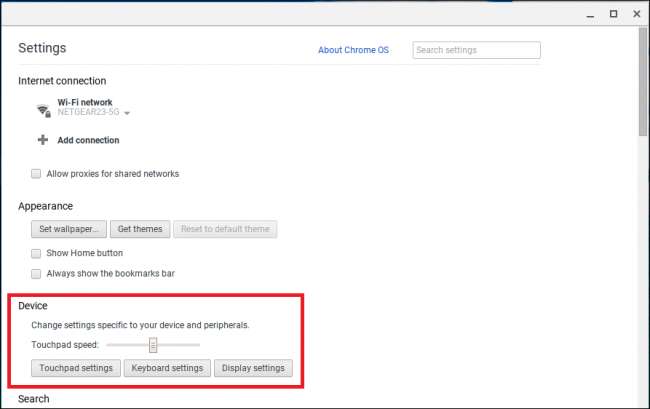
Modifica la sensibilità e la direzione di scorrimento del touchpad
La sezione "Dispositivo" è dove troverai l'opzione per modificare le impostazioni del tuo touchpad, così come il cursore che regola la sensibilità del tuo touchpad. Il cursore della sensibilità funziona da sinistra a destra: se lo fai scorrere verso sinistra, il touchpad sarà meno sensibile, verso destra e la sensibilità aumenterà.
I Chromebook non sono mai stati veramente conosciuti per la loro natura "aperta", e questo non è più evidente che nelle limitate opzioni per la personalizzazione del trackpad.
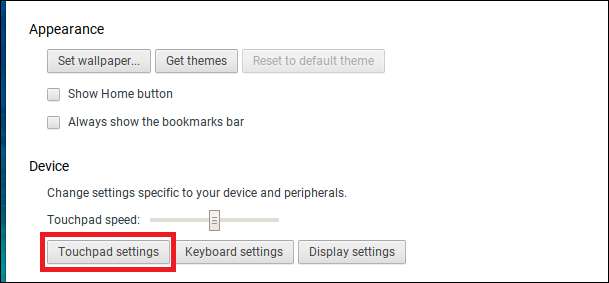
Per aprire il menu di configurazione, fare clic sul pulsante "Impostazioni touchpad", evidenziato sopra. Qui troverai solo due opzioni: abilitare il tocco per fare clic e regolare la direzione di scorrimento della finestra.
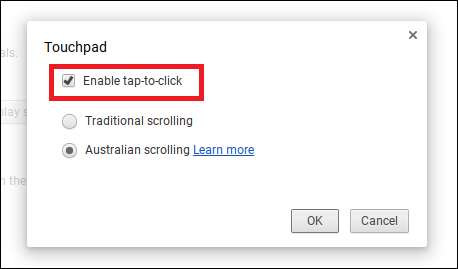
Si attiva l'impostazione tocco per fare clic, che consente al Chromebook di riconoscere i tocchi rapidi sul touchpad come un clic completo. Questo è preferito per alcune persone che non vogliono spingere verso il basso l'intero trackpad per registrare un clic e rende più semplice per chi soffre di tunnel carpale o artrite navigare nei siti web senza stancarsi. (Alcuni, tuttavia, potrebbero scoprire che ciò causa troppi clic accidentali, quindi dovresti provarli entrambi per vedere quale ti piace di più.)
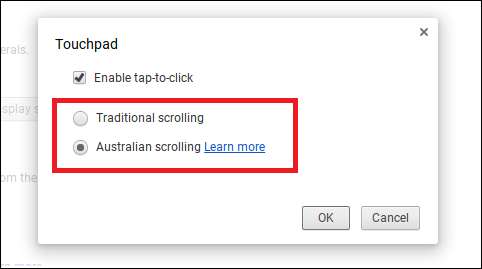
Successivamente, c'è la scelta tra lo scorrimento tradizionale e lo scorrimento "australiano". Quando tieni premute due dita sul trackpad, puoi spingerle verso l'alto o verso il basso per scorrere le pagine web o i documenti. Nello scorrimento tradizionale questa azione è tradotta direttamente: le dita si alzano, la finestra si alza. Le dita si abbassano, il finestrino si abbassa.
Nello scrolling australiano, questa azione è invertita: se tiri verso il basso sul touchpad, la finestra scorre invece verso l'alto e viceversa. Questo è simile al modo in cui i laptop Apple scorrono fuori dagli schemi.
Modificare il layout della tastiera e visualizzare la configurazione dei collegamenti
Successivamente, c'è la possibilità di configurare le impostazioni della tastiera facendo clic sul pulsante evidenziato nella sezione Dispositivo:
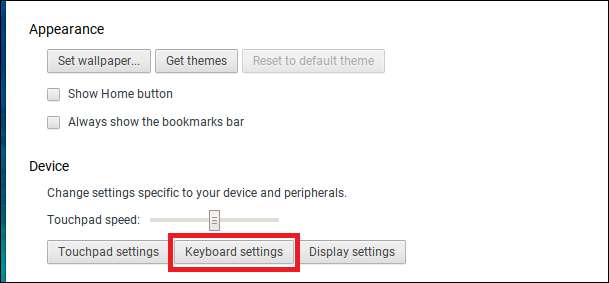
Qui è dove si configura il modo in cui determinati tasti vengono premuti, se la riga superiore della tastiera risponde ai comandi delle funzioni e la sensibilità della funzione di ripetizione automatica.
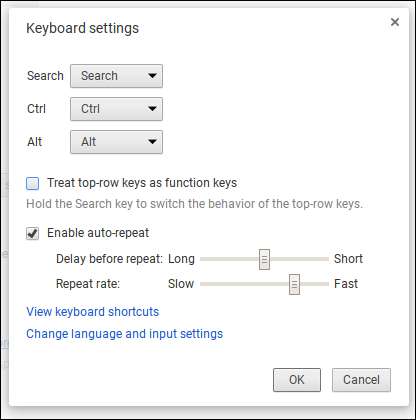
Per modificare il comportamento dei pulsanti Cerca, Ctrl o Alt, fare clic sui menu a discesa di ciascuno per visualizzare le opzioni disponibili.

RELAZIONATO: Padroneggia Chrome OS con queste scorciatoie da tastiera per Chromebook
Molte persone sono sorprese la prima volta che aprono un Chromebook per vedere una piccola lente d'ingrandimento sul tasto che normalmente attiva la funzione Caps Lock sulla maggior parte degli altri computer. Questo è il tasto "Cerca" di Google, che apre una ricerca su Google in una nuova finestra del browser ogni volta che viene premuto. Se desideri ripristinare la funzione di maiuscolo, seleziona l'opzione Caps Lock dal menu in alto.
C'è anche la possibilità di disabilitare completamente uno qualsiasi dei tre pulsanti di comando selezionando "Disabilitato" dallo stesso menu a discesa.
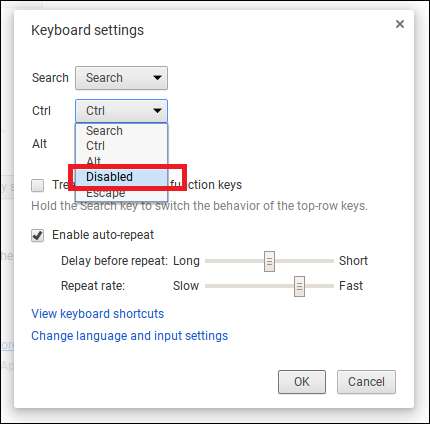
Noterai anche che non ci sono tasti funzione lungo la riga superiore della tastiera. Invece, i Chromebook hanno un set di tasti che modificano impostazioni come il volume di sistema o la luminosità del display.
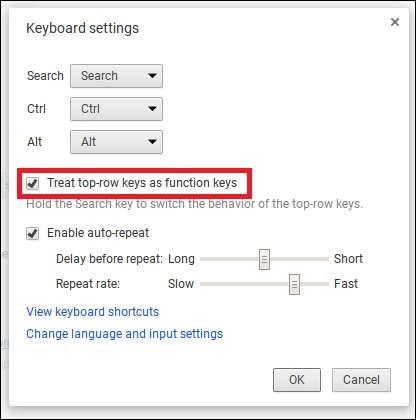
Se ti manca la vecchia configurazione F1-F10, seleziona l'opzione "Considera i tasti della riga superiore come tasti funzione" in modo che il Chromebook li riconosca invece come comandi di funzione tradizionali. Oppure puoi anche tenere premuto il tasto "Cerca" mentre premi la rispettiva funzione della riga superiore per ottenere lo stesso effetto desiderato.
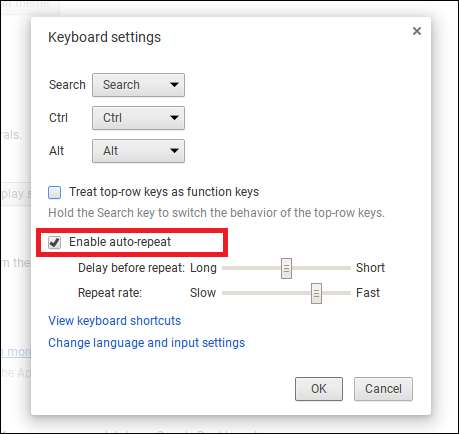
La funzione di ripetizione automatica controlla il tempo che il Chromebook attenderà dopo aver premuto un tasto per iniziare a ripeterlo e la velocità con cui si ripeterà la lettera da quel momento in poi. Sposta i cursori e provalo per trovare il tuo equilibrio ideale.

Infine, se sei ancora curioso delle dozzine di diverse scorciatoie da tastiera che i Chromebook possono gestire, fai clic sul link "Visualizza scorciatoie da tastiera" per vederle tutte in azione. Qui puoi premere i tasti modificatori come Ctrl, Maiusc e Alt per vedere cosa cambiano individualmente o premerli tutti insieme per vedere come sono le altre scorciatoie combinate.
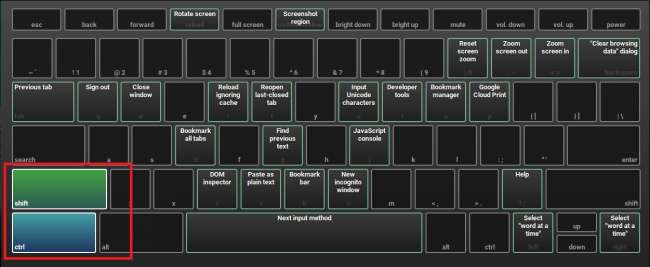
Sfortunatamente non c'è modo di cambiare il comportamento di questi modificatori di scorciatoie o di personalizzare i tasti che possono essere premuti per creare una nuova scorciatoia.
Configurare la correzione automatica e la tastiera su schermo
Infine, hai la possibilità di configurare il funzionamento della correzione automatica sul Chromebook e il funzionamento della tastiera su schermo. Per fare ciò, fare clic sul pulsante "Configura", che può essere trovato andando su Cambia lingua e impostazioni di input-> Configura.
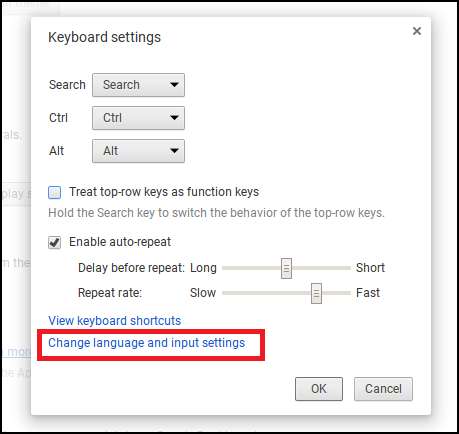
Qui è anche dove troverai l'opzione per aggiungere layout linguistici extra alla tua tastiera, che sono utili se ci sono persone che non parlano inglese che utilizzano il laptop o stai chattando con la famiglia in un'altra parte del mondo.
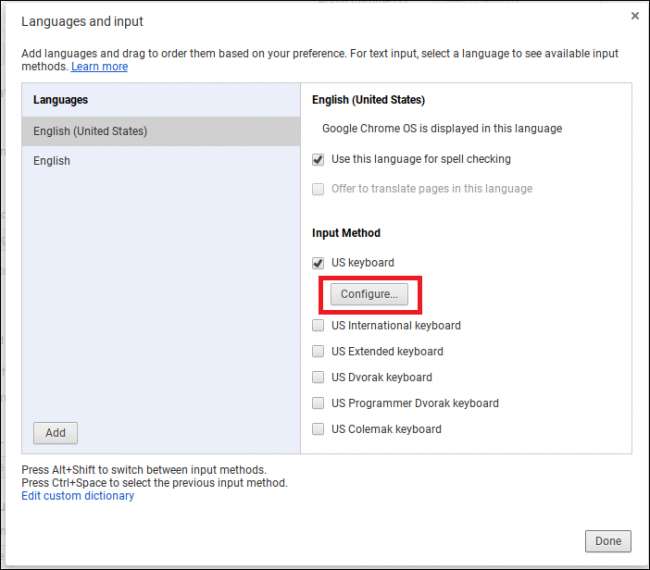
Come il browser web Chrome standard, Chrome OS ha la possibilità di abilitare una funzione di correzione automatica globale che può correggere automaticamente gli errori di battitura per te durante la digitazione in tempo reale.
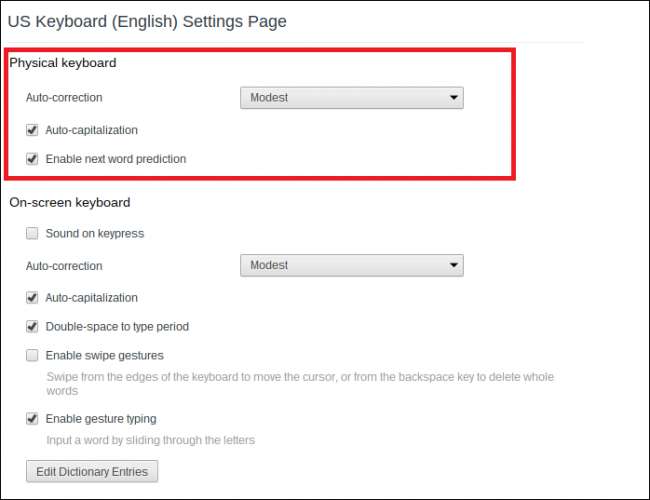
Ma ovviamente, come sa già chiunque abbia già utilizzato la correzione automatica, i risultati possono essere frustranti. Per evitare che la correzione automatica vada fuori bordo, configurare l'intensità della correzione tra due opzioni: Modesta o Aggressiva.
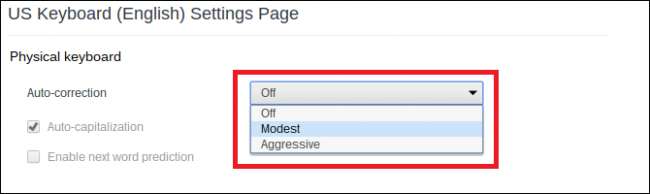
RELAZIONATO: Come migliorare la correzione automatica sulla tastiera di Google per Android
Google non ha rilasciato alcuna linea guida che stabilisca il comportamento di ciascuna impostazione, quindi per restringere il campo, creare un documento e iniziare a digitare come faresti normalmente per vedere cosa cattura per primo.
In alternativa, puoi aggiungere parole che usi regolarmente (che Google potrebbe non conoscere) al dizionario interno del Chromebook. A tale scopo, fare clic sul pulsante "Modifica voci del dizionario" nella parte inferiore della pagina di configurazione della correzione automatica.
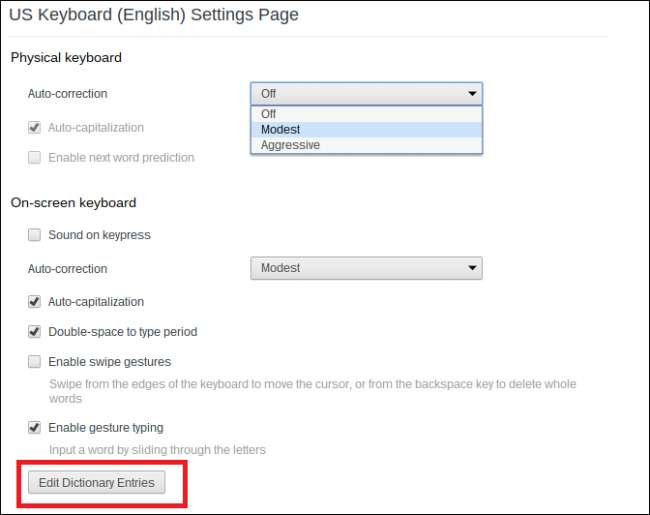
Aggiungi tutte le parole che desideri digitandole in questo prompt e premendo "Invio" alla fine di ciascuna.
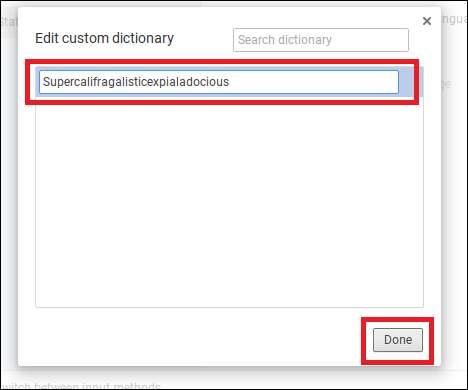
In questo modo, la prossima volta che una di queste parole compare in una chat, in un documento o in una ricerca web, il Chromebook le lascerà in pace.
Sotto queste impostazioni, troverai le opzioni per la tastiera sullo schermo che appare sui dispositivi touch. La tastiera su schermo ha anche una propria funzione di correzione automatica, oltre all'opzione per attivare le maiuscole automatiche e una funzione che crea un punto quando la barra spaziatrice viene premuta due volte.
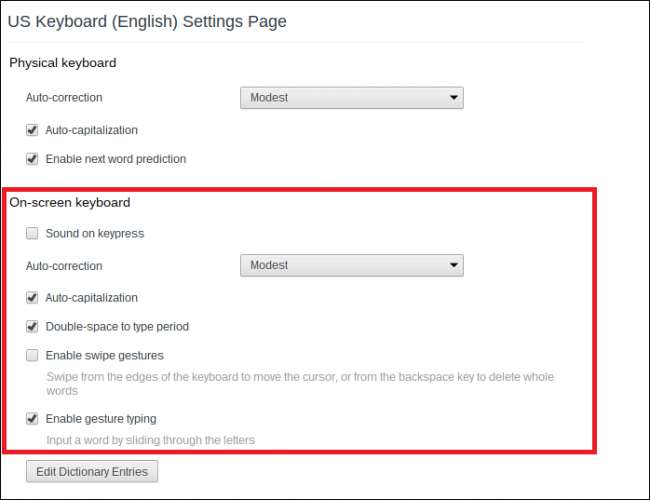
I gesti di scorrimento e la digitazione tramite gesti consentono a chiunque possieda un Chromebook touch screen di utilizzare più facilmente la tastiera su schermo. Il primo consente un facile scambio tra la tastiera e il cursore del mouse, mentre quest'ultima funziona in modo molto simile a una tastiera "Swype" , in cui le parole vengono digitate mentre l'utente fa scorrere il dito da un tasto all'altro con un movimento fluido.
Il modo in cui funzionano la tastiera e il trackpad di un Chromebook può creare confusione all'inizio, ma con queste impostazioni puoi personalizzare entrambi per adattarli meglio al tuo stile di digitazione e scorrimento sul Web.







